Wenn ein Blog schon eine längere Zeit besteht, dann hat man irgendwann den Wunsch, ihn zu verändern. Das Bedürfnis kann man natürlich auch schon nach kurzer Zeit haben. Das kann nur der Header sein. Manchmal will man auch das gesamte Layout mit Farben und Schriftarten verändern. Oder das Aussehen der Sidebar, die Position von Datum und Labels, oder was es sonst noch so verändernswertes gibt.
Oft haben sich im Laufe der Zeit eine Unmenge an Labels angesammelt, die man nun organisieren, zusammenfassen oder neu setzen möchte. Allerdings wurden mit der Zeit hat bestimmt schon viele Beiträge veröffentlicht, dass dieses Vorhaben mühsam und zeitaufwendig sein kann. Kann es aber muss es nicht. Wie man seine Labels aus mehreren Posts löschen, hinzufügen oder ändern kann, das zeige ich euch heute.
LABEL LÖSCHEN
1 // Wir klicken im Dashboard auf Posts. Eine Liste mit allen euren Beiträgen werden nun angezeigt.
2 // Nun klicken wir rechts oben auf 'Alle Labels' und wählt im Dropdown-Menü das Label aus, das ihr löschen wollt. Ich habe mich zum Beispiel für das Label Getränke entschieden. Es werden nun alle Beiträge angezeigt, die dieses Label tragen.
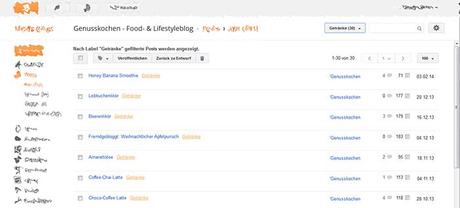
3 // Markiert nun all diese Beiträge mittels Haken-setzen. Ihr seht, dass diese nun gelb hinterlegt sind.
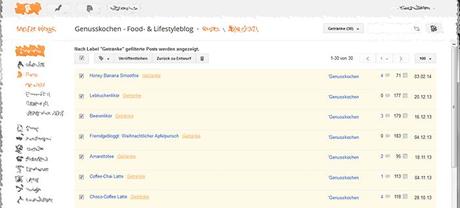
4 // Nun müssen wir ein wenig vorsichtig vorgehen. Ganz wichtig: NICHT auf den Papierkorb klicken! Das bewirkt nicht, dass die Labels gelöscht werden, sondern die markierten Beiträge unwiderruflich gelöscht werden und das wollen wir nicht. Um das Label zu löschen klicken wir neben 'Veröffentlichen' auf das 'Label-Symbol'. Und im Dropdown wählt ihr nun nochmals das zu löschende Label aus. In meinem Fall 'Getränke'. Danach speichert er für ein paar Sekunden und mittig oben bekommt ihr dann kurz die Information 'Getränke wurde von den xy ausgewählten Beiträgen entfernt'.
5 // Jetzt sollte ich noch dazu sagen, dass nun alle Beiträge mit dem Label, in meinem Fall, 'Getränke' labellos sind. Daher würde ich bevor wir ein Label löschen, das bereits mehrere Beiträgen trägt, vorher ein neues Label erstellen und die markierten Beiträge mit diesem neu erstellten Label belegen.
LABEL HINZUFÜGEN / ÄNDERN
Und das machen wir ähnlich wie das löschen.
1 // Wir fügen den ausgewählten (gelb markierten) Beiträgen ein neues Label hinzu, indem wir auf das 'Label-Symbol' klicken und im Dropdown-Menü auf 'Neues Label ...' klicken. Im Fenster, das nun erscheint geben wir den Namen des neuen Labels ein.
2 // Die markierten Beiträge haben nun zusätzlich das neu erstellte Label. Und nun können wir das alte Label, das wir nicht mehr haben wollen, löschen, in dem wir wieder auf das 'Label-Symbol' klicken und im Dropdown-Menü auf das zu löschende Label klicken.
So könnt ihr auch vorgehen, wenn ihr mehreren Beiträgen ein zusätzliches Label geben wollt. Zum Beispiel: alle Beiträge mit dem Label 'Getränke' sollen zusätzlich in 'alkoholisch' und 'alkoholfrei' unterteilt werden. Dazu einfach bei den gewünschten Beiträgen ein Haken setzen und auf ein neues Label setzen oder ihnen ein bereits vorhandenes Label geben.
Wollt ihr bei Beiträgen ein Label ändern, dann geht ihr ähnlich vor: gewünschte Beiträge aus der Postliste mittels Hakensetzen markieren, auf das 'Label-Symbol' klicken und ihnen das gewünschte Label geben. Nun das alte Label nur noch bei diesen markierten Beiträgen löschen.
//// bloglovin /// facebook /// Instagram ///
Oft haben sich im Laufe der Zeit eine Unmenge an Labels angesammelt, die man nun organisieren, zusammenfassen oder neu setzen möchte. Allerdings wurden mit der Zeit hat bestimmt schon viele Beiträge veröffentlicht, dass dieses Vorhaben mühsam und zeitaufwendig sein kann. Kann es aber muss es nicht. Wie man seine Labels aus mehreren Posts löschen, hinzufügen oder ändern kann, das zeige ich euch heute.
LABEL LÖSCHEN
1 // Wir klicken im Dashboard auf Posts. Eine Liste mit allen euren Beiträgen werden nun angezeigt.
2 // Nun klicken wir rechts oben auf 'Alle Labels' und wählt im Dropdown-Menü das Label aus, das ihr löschen wollt. Ich habe mich zum Beispiel für das Label Getränke entschieden. Es werden nun alle Beiträge angezeigt, die dieses Label tragen.
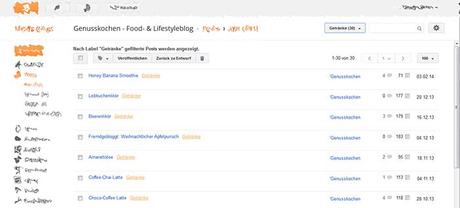
3 // Markiert nun all diese Beiträge mittels Haken-setzen. Ihr seht, dass diese nun gelb hinterlegt sind.
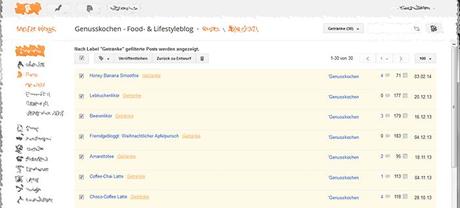
4 // Nun müssen wir ein wenig vorsichtig vorgehen. Ganz wichtig: NICHT auf den Papierkorb klicken! Das bewirkt nicht, dass die Labels gelöscht werden, sondern die markierten Beiträge unwiderruflich gelöscht werden und das wollen wir nicht. Um das Label zu löschen klicken wir neben 'Veröffentlichen' auf das 'Label-Symbol'. Und im Dropdown wählt ihr nun nochmals das zu löschende Label aus. In meinem Fall 'Getränke'. Danach speichert er für ein paar Sekunden und mittig oben bekommt ihr dann kurz die Information 'Getränke wurde von den xy ausgewählten Beiträgen entfernt'.
5 // Jetzt sollte ich noch dazu sagen, dass nun alle Beiträge mit dem Label, in meinem Fall, 'Getränke' labellos sind. Daher würde ich bevor wir ein Label löschen, das bereits mehrere Beiträgen trägt, vorher ein neues Label erstellen und die markierten Beiträge mit diesem neu erstellten Label belegen.
LABEL HINZUFÜGEN / ÄNDERN
Und das machen wir ähnlich wie das löschen.
1 // Wir fügen den ausgewählten (gelb markierten) Beiträgen ein neues Label hinzu, indem wir auf das 'Label-Symbol' klicken und im Dropdown-Menü auf 'Neues Label ...' klicken. Im Fenster, das nun erscheint geben wir den Namen des neuen Labels ein.
2 // Die markierten Beiträge haben nun zusätzlich das neu erstellte Label. Und nun können wir das alte Label, das wir nicht mehr haben wollen, löschen, in dem wir wieder auf das 'Label-Symbol' klicken und im Dropdown-Menü auf das zu löschende Label klicken.
So könnt ihr auch vorgehen, wenn ihr mehreren Beiträgen ein zusätzliches Label geben wollt. Zum Beispiel: alle Beiträge mit dem Label 'Getränke' sollen zusätzlich in 'alkoholisch' und 'alkoholfrei' unterteilt werden. Dazu einfach bei den gewünschten Beiträgen ein Haken setzen und auf ein neues Label setzen oder ihnen ein bereits vorhandenes Label geben.
Wollt ihr bei Beiträgen ein Label ändern, dann geht ihr ähnlich vor: gewünschte Beiträge aus der Postliste mittels Hakensetzen markieren, auf das 'Label-Symbol' klicken und ihnen das gewünschte Label geben. Nun das alte Label nur noch bei diesen markierten Beiträgen löschen.
//// bloglovin /// facebook /// Instagram ///

